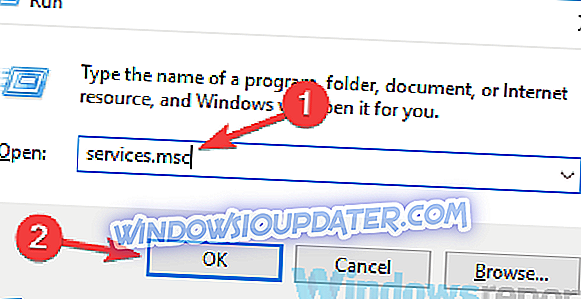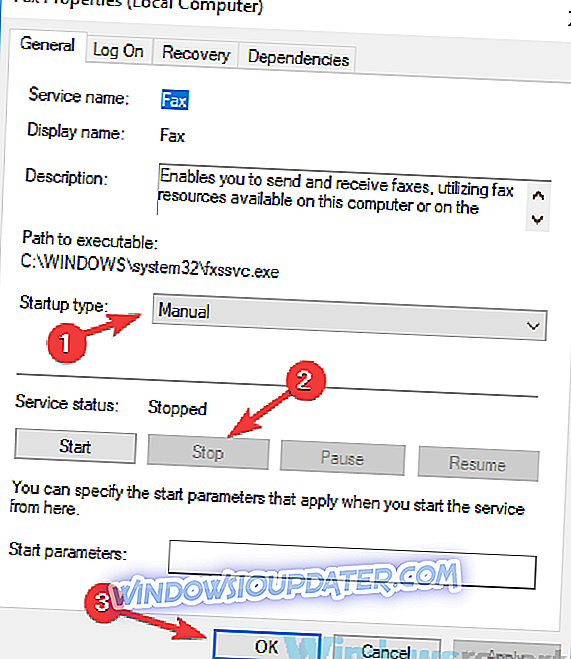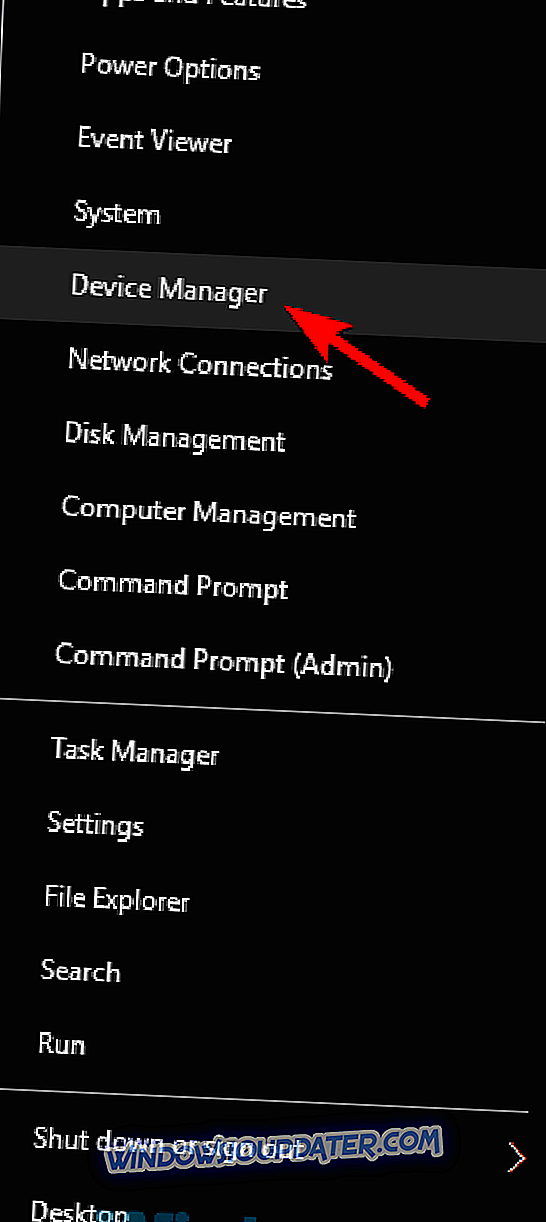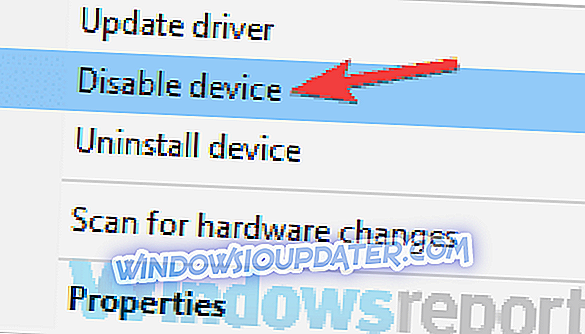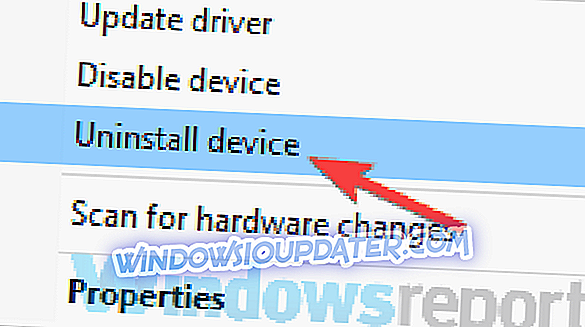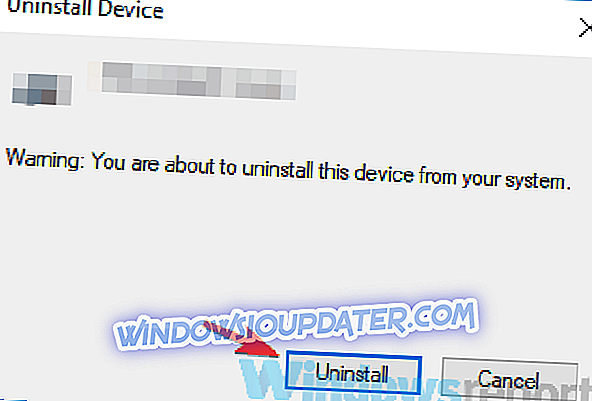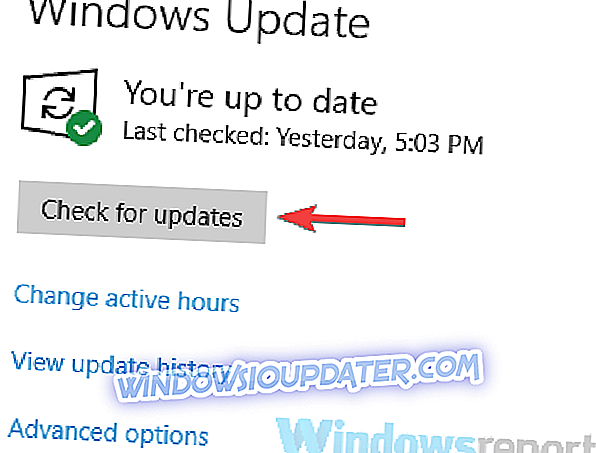En seriell port kan vara användbar, men vissa användare rapporterade att det inte gick att öppna seriell portmeddelande på sin dator. Detta kan vara ett stort problem, och i dagens artikel visar vi hur du åtgärdar detta fel.
Problem med en seriell port kan vara ganska irriterande, speciellt om du brukar använda seriell port ofta. Med tanke på dessa problem, här är några relaterade problem som användarna rapporterade:
- Det gick inte att öppna anslutningen till com1 Windows 10, com3 - Det här problemet kan ibland visas om du inte har nödvändiga drivrutiner. För att åtgärda det, se till att uppdatera seriell portdrivrutinen och kontrollera om det löser problemet.
- Putty kan inte öppna seriell port Windows 10 - Ibland kan det här problemet uppstå på grund av vissa Windows-tjänster. Det här är inte ett stort problem, och du kan åtgärda det genom att inaktivera dessa tjänster.
- Kan inte öppna seriell port com1-åtkomst nekas - Det här problemet kan visas på grund av glitches med en seriell port. För att åtgärda problemet, avaktivera seriell port tillfälligt och kontrollera om det hjälper.
- Det går inte att öppna COM Port Win-felkod 5, 123, 32 - Det här är några vanliga problem som kan visas med en seriell port, men du borde kunna reparera de flesta av dem med en av våra lösningar.
Kan inte öppna seriell portmeddelande på Windows 10, hur fixar du det?
- Se till att du har nödvändiga drivrutiner
- Se till att porten inte är öppen / koppla bort kabeln
- Stäng Windows Fax och Scan-tjänsten
- Inaktivera seriell port i Enhetshanteraren
- Försök använda en annan kabel
- Starta om enheten
- Installera om seriell portdrivrutinen
- Se till att systemet är aktuellt
Lösning 1 - Se till att du har nödvändiga drivrutiner
Om du inte kan öppna seriell portmeddelande kanske problemet är relaterat till dina drivrutiner. För att åtgärda problemet är det rekommenderat att uppdatera seriell portdrivrutinen. För att göra det, besök din moderkortstillverkarens webbplats och hämta de senaste drivrutinerna.
Om du finner den här processen lite tråkig eller komplicerad kan du alltid använda verktyg från tredje part som TweakBit Driver Updater för att uppdatera alla dina drivrutiner automatiskt med ett par klick. Det kommer att hålla datorn säker från att ladda ner och installera fel drivrutinsversion som kan orsaka allvarliga fel.
- Hämta nu Tweakbit Driver Updater
Ansvarsbegränsning: Vissa funktioner i det här verktyget är inte lediga
Lösning 2 - Se till att porten inte är öppen / koppla loss kabeln
Ibland kan det inte visas om seriell port kan visas om porten redan är öppen. För att åtgärda detta problem föreslår användare att koppla loss kabeln från den andra enheten och försök att ansluta igen.
Det här är en enkel lösning, men flera användare rapporterade att det fungerade för dem, så gärna prova det.
Lösning 3 - Stäng Windows Fax och Scan-tjänsten
Flera användare rapporterade att inte kunna öppna seriell portmeddelande när de försöker använda seriell port. Det visar sig att problemet var Windows Fax and Scan-tjänsten. För att åtgärda detta problem behöver du bara sluta Windows Fax och Scan-tjänsten. För att göra det, följ bara dessa steg:
- Tryck på Windows-tangenten + R för att öppna dialogrutan Kör . Ange services.msc och tryck på Enter eller klicka på OK .
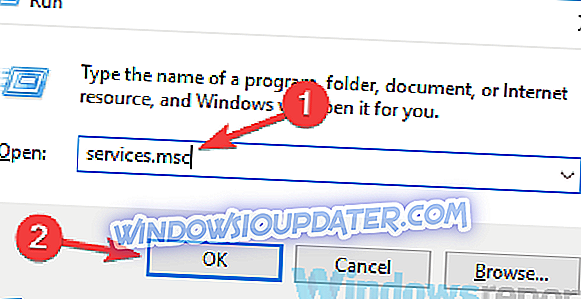
- När Tjänster- fönstret öppnas, leta reda på Windows Fax och Scan- tjänsten och dubbelklicka på det för att öppna dess egenskaper. Om den här tjänsten inte är tillgänglig kan du försöka ändra inställningarna för faxtjänsten .
- Ställ in uppstartstypen manuellt och klicka på stoppknappen för att stoppa tjänsten. Klicka nu på Apply och OK för att spara ändringar.
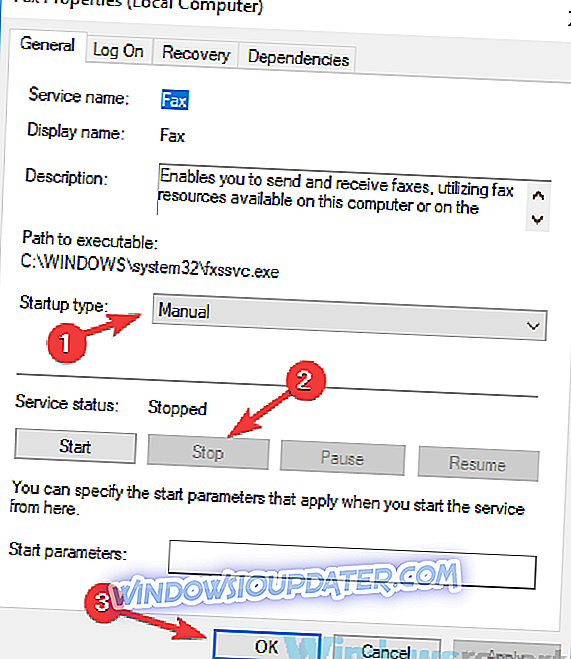
Efter att ha gjort det, kolla om problemet fortfarande finns där. Tänk på att detta bara är en lösning, så du kanske måste repetera det varje gång du vill använda en seriell port på din dator.
Lösning 4 - Inaktivera seriell port i Enhetshanteraren
Om du fortsätter att få Unable att öppna seriell portmeddelande på datorn kan problemet vara relaterat till seriell portdrivrutin. Detta orsakas oftast av en tillfällig glitch, och för att åtgärda problemet rekommenderas det att tillfälligt stänga av seriell port. Det här är ganska enkelt, och du kan göra det genom att följa dessa steg:
- Tryck på Windows Key + X och välj Enhetshanterare från listan.
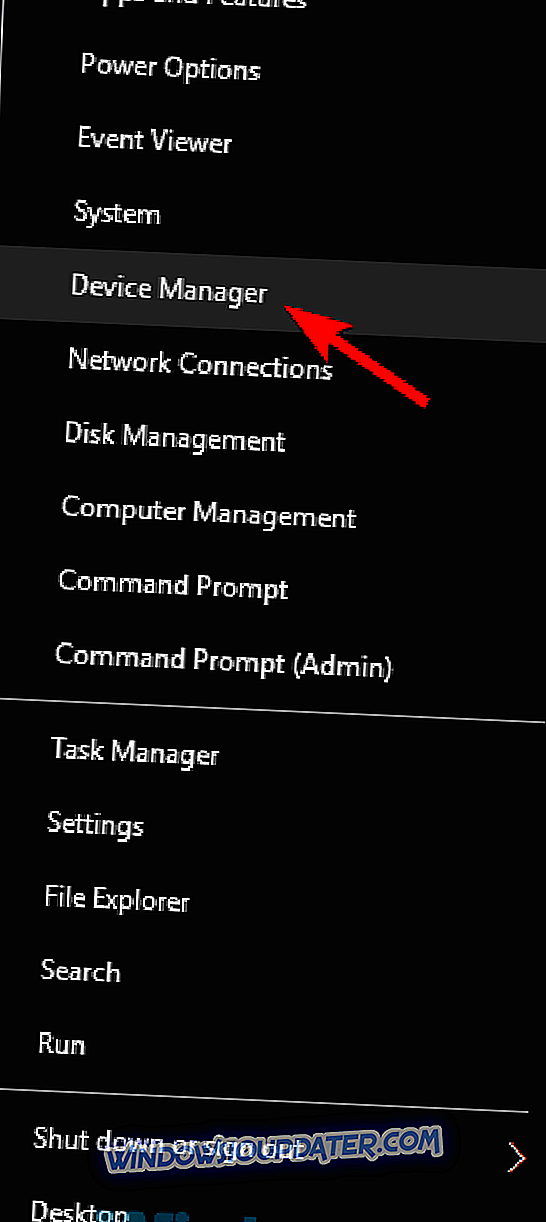
- När Enhetshanteraren öppnas, leta reda på seriell port, högerklicka på den och välj Avaktivera enhet från menyn. När bekräftelsedialogen visas klickar du på Ja .
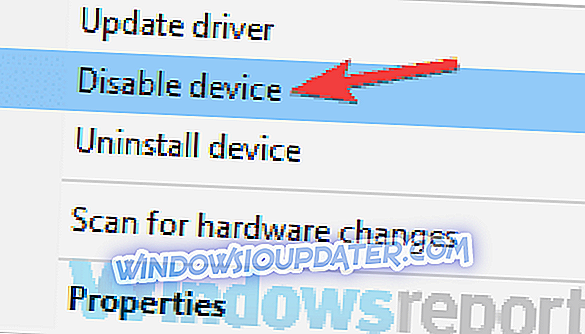
- Vänta ett par ögonblick och aktivera sedan seriell port.
Efter att ha gjort det, kontrollera om problemet är löst. Om den här lösningen fungerar för dig, kom ihåg att du måste repetera det varje gång du vill använda din seriella port.
Lösning 5 - Försök använda en annan kabel
Ibland kan det inte uppstå seriella portfel kan visas om din kabel inte fungerar. Var noga med att kontrollera om din kabel är korrekt ansluten. Kontrollera dessutom eventuella synliga skador. Om din kabel verkar vara i ordning, försök byta ut den och kontrollera om problemet visas med en annan kabel.
Lösning 6 - Starta om enheten
Om det inte går att öppna seriell port visas det kanske du kan lösa problemet genom att starta om dina enheter. Starta om enheten som du försöker ansluta till och kontrollera om det löser problemet. Alternativt kan du starta om datorn och se om det löser problemet.
Lösning 7 - Sätt tillbaka seriel portdrivrutinen
Som vi redan nämnde kan ibland problem med din seriella port orsakas av dina drivrutiner. Om du fortsätter att få Unable att öppna seriell portmeddelande kan det hända att du kan åtgärda problemet genom att installera om seriell portdrivrutinen igen. Det här är ganska enkelt att göra, och du kan göra det genom att följa dessa steg:
- Öppna Enhetshanteraren .
- Leta reda på din seriella port, högerklicka på den och välj Avinstallera enhet .
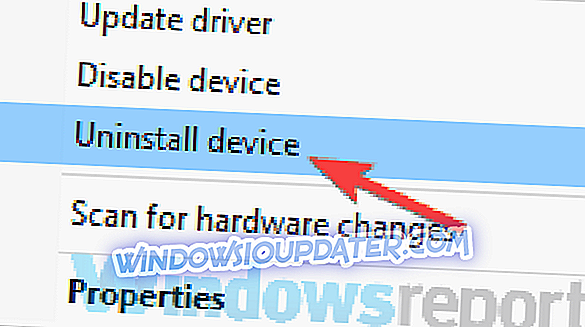
- Klicka nu på Avinstallera för att bekräfta.
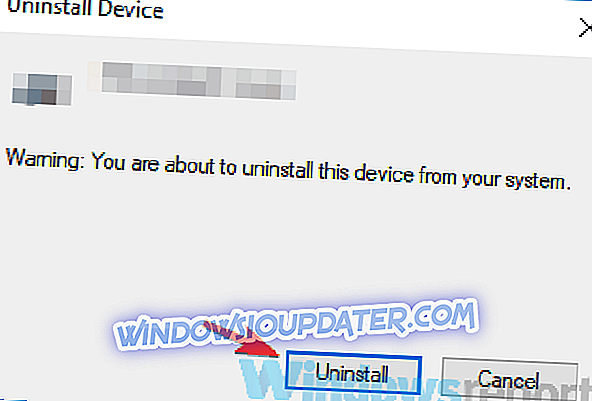
- När enheten är avinstallerad startar du om datorn.
När datorn startas om, ska Windows installera standarddrivrutinen och problemet med att lösningen ska lösas helt.
Lösning 8 - Se till att systemet är aktuellt
I vissa fall kan inte meddelandet om seriell port visas om systemet inte är föråldrat. Ett föråldrat system kan leda till olika kompatibilitetsproblem, och det bästa sättet att undvika dessa problem är att uppdatera ditt system.
Denna process är ganska enkel i Windows 10, och för det mesta installerar Windows själva uppdateringarna. Du kan dock alltid leta efter uppdateringar på egen hand genom att göra följande:
- Öppna appen Inställningar och gå till avsnittet Uppdatera och säkerhet .
- Klicka nu på knappen Sök efter uppdateringar i den högra rutan.
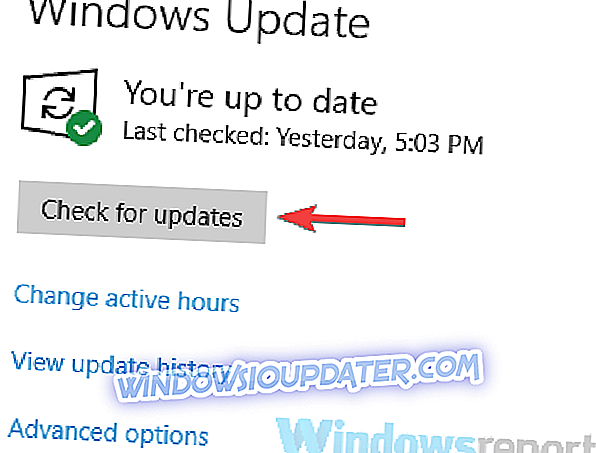
Om några uppdateringar finns tillgängliga laddas de automatiskt ner i bakgrunden och installeras så snart du startar om datorn. När ditt system är aktuellt, kontrollera om problemet fortfarande finns kvar.
Det går inte att öppna seriell portmeddelande kan vara ett problem för många användare som ofta använder seriell port, men du borde kunna lösa problemet genom att använda en av våra lösningar.